كيفية إصلاح استخدام ذاكرة الوصول العشوائي (RAM) العالية ووحدة المعالجة المركزية في نظام التشغيل Windows 10؟
نشرت: 2020-08-01تعتبر وحدة المعالجة المركزية لأجهزة الكمبيوتر مهمة للغاية مثل الأدمغة لجسم الإنسان. تعني وحدة المعالجة المركزية الأسرع أن النظام أو الجهاز سيعمل بشكل أسرع دون أي إزعاج. وحدة المعالجة المركزية (CPU) هي جزء من الكمبيوتر تتم فيه معظم العمليات الحسابية. المكون الرئيسي لنظام مثل بطاقة الرسوم وذاكرة الوصول العشوائي يتبع تعليمات وحدة المعالجة المركزية.
يمكنك التحقق من حالة استخدام الذاكرة في إدارة المهام. تتعلق المشكلة التي تمت ملاحظتها بعملية النظام حيث تستخدم كمية كبيرة من ذاكرة الوصول العشوائي في عملية بدء تشغيل الكمبيوتر. يعاني الكثير من الناس في هذه الأيام من استهلاك الطاقة الزائد لوحدة المعالجة المركزية وذاكرة الوصول العشوائي. فيما يلي بعض الطرق لإصلاح الاستخدام العالي لوحدة المعالجة المركزية وذاكرة الوصول العشوائي في جهاز كمبيوتر يعمل بنظام Windows 10 أيضًا.
- 1. مكافحة الفيروسات
- 2. إدارة المهام
- 3. إعدادات الطاقة
- 4. ترقية الأجهزة
- 5. تعطيل OK Google
- 6. ضبط الأداء
- 7. إعادة تشغيل جهاز الكمبيوتر الخاص بك
- 8. تنظيف
- 9. إعادة تثبيت Windows
- 10. استخدم أفضل برامج نظافة الكمبيوتر
- خاتمة
1. مكافحة الفيروسات
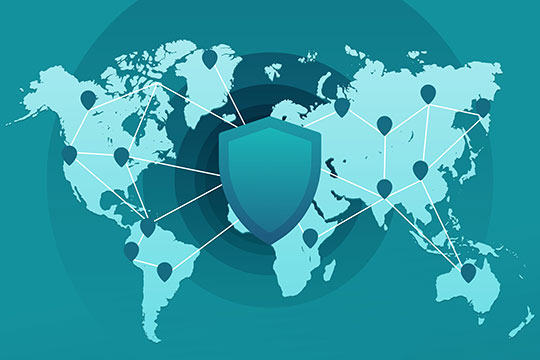
تحقق مما إذا كان برنامج مكافحة الفيروسات المثبت في جهازك يعمل في الخلفية التي كان من المفترض أن تتوقف بعد مهمة. إذا كنت تقوم بشكل متكرر بتشغيل برامج مكافحة الفيروسات لفحص جهاز الكمبيوتر الخاص بك ، فيمكن أن يستهلك المزيد من طاقة وحدة المعالجة المركزية دون أي علامات.
مثل هذا البرنامج يأكل عبء المعالج. في بعض الأحيان نقوم بتنزيل بعض ملفات تعريف الارتباط والبرامج الضارة بسبب الاتصال بالإنترنت مما يعيق عمل الكمبيوتر. تحقق من البرامج الضارة أيضًا ، والتي تمتص سرعة وحدة المعالجة المركزية قبل أن تفكر في تغيير إعدادات النظام المتقدمة على جهاز الكمبيوتر الخاص بك. يمكنك تثبيت أدوات مكافحة البرامج الضارة مثل Malwarebytes لإجراء فحص عميق ثم إعادة تشغيل جهاز الكمبيوتر الخاص بك. إجراء فحص كامل لبرنامج الفيروسات الخاص بك محدثًا بالكامل وجاهزًا للتعامل مع أي تشوهات. أمان Windows لديه برنامج تشغيل افتراضي في شريط المهام الخاص بك يمكن أن يكون الخيار الأمثل.
موصى به لك: أفضل 10 برامج مبيعًا لأمن الإنترنت (مكافحة الفيروسات والأمان).
2. إدارة المهام
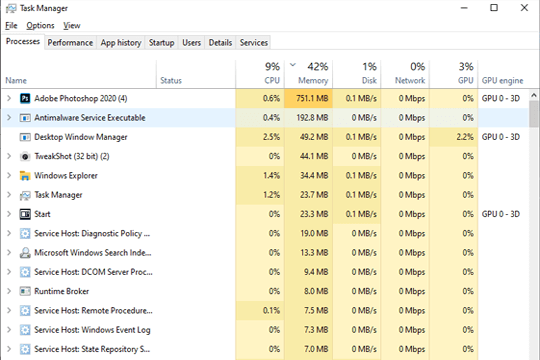
تحقق من وجود أي عملية خلفية. قد يكون لدينا بعض البرامج قيد التشغيل في الخلفية التي فتحناها ولكننا لم نسجل الخروج منها أو ننهيها بشكل صحيح. في علامة تبويب بدء التشغيل ، قم بإلغاء تحديد هذه البرامج / العمليات لإصلاح سرعة وحدة المعالجة المركزية على الفور. بعد إلغاء تحديدها ، أعد تشغيل جهازك لمنعها من العمل بشكل متكرر بشكل افتراضي.
يمكنك أيضًا تعطيل تطبيقات وخدمات بدء التشغيل عن طريق فتح مدير المهام والنقر فوق علامة التبويب " بدء التشغيل " ، وتعطيل تطبيقات الجهات الخارجية من خلال هذا الخيار.
أوقف تشغيل العمليات وأعدها مرة أخرى وأعد تشغيلها. يمكنك الانتقال إلى مدير المهام ، والضغط على CTRL + ALT + DEL في نفس الوقت ، وإغلاق المهام قيد التشغيل في الخلفية. يمكن أن تكون هذه أسهل طريقة لتتبع البرامج الخلفية المسؤولة عن إبطاء السرعة في بعض الأحيان.
إذا كانت هناك لعبة بملء الشاشة يتم لعبها ، فمن الصعب على مدير المهام أن يكون في المقدمة. يمكنك ببساطة النقر فوق " خيارات " في شريط القائمة وتحديد " دائمًا في المقدمة ". بمجرد فتح مدير المهام ، انقر فوق - علامة التبويب العمليات -> مزيد من التفاصيل -> وحدة المعالجة المركزية . هنا يمكنك بسهولة مشاهدة استخدام وحدة المعالجة المركزية بالكامل.
سيكون هناك استخدام كبير عند استمرار مثل هذه البرامج مثل ممارسة الألعاب وتشغيل تطبيق لتحرير الفيديو ومسح مضاد للفيروسات ، حيث يتم فتح العديد من علامات التبويب في نفس الوقت أثناء العمل. إذا كان هذا هو السيناريو اليومي لاستخدام وحدة المعالجة المركزية عالية ، يجب عليك إغلاق جميع تطبيقات الخلفية التي لا تستخدمها والتحقق مرة أخرى في "إدارة المهام" لمعرفة الحالة. هناك شيء واحد يجب توضيحه وهو أنه إذا كنت تقوم بمهام متعددة وتستخدم علامات تبويب متعددة في وقت واحد ، فسيكون استخدام وحدة المعالجة المركزية مرتفعًا في ذلك الوقت بالتأكيد.
3. إعدادات الطاقة
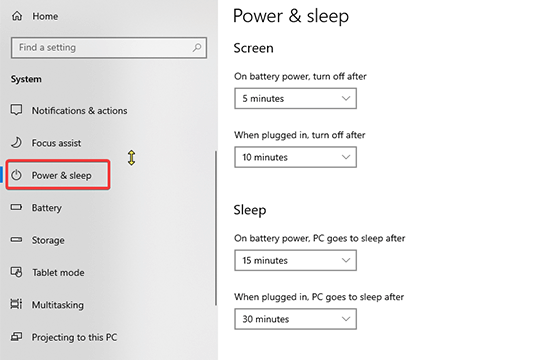
تحقق من إعدادات الطاقة بجهازك. يحدث في كثير من الأحيان أن يبدأ الكمبيوتر في العمل ببطء لتوفير بعض البطارية لمزيد من الاستخدام إذا لم تقم بتوصيل مصدر الطاقة أثناء العمل لساعات طويلة.
قد تكون هناك بعض المشكلات مع برامج التشغيل ليتم تثبيتها للحصول على وظائف أفضل. قم بإصلاح مشكلة برنامج التشغيل عن طريق فتح مدير الجهاز ثم البحث عن تغييرات الأجهزة.
تحقق دائمًا من خيارات الطاقة عند العمل على جهاز كمبيوتر شخصي أو كمبيوتر محمول. يمكنك إدارته من إعداد خطة الطاقة ، لذلك تحتاج إلى الضغط على مفتاح الفوز واكتب هنا تحرير خطة الطاقة والضغط على إدخال. تحقق الآن من خيار الطاقة ، المتوفر في شريط العناوين العلوي للنوافذ. بعد ذلك ، تحتاج إلى تنشيط خطة غير توفير الطاقة ، لهذا انقر فوق إظهار الخطط الإضافية. الآن انقر بزر الماوس الأيمن على شريط المهام وانقر على مدير المهام وستتمكن من رؤية الاستخدام العادي لوحدة المعالجة المركزية.
4. ترقية الأجهزة
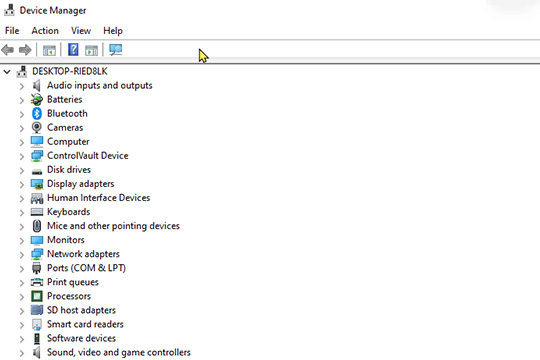
قم بترقية أجهزتك إذا كنت تواجه مشاكل بشكل متكرر. يحدث أحيانًا أننا لا نفكر حقًا في الترقية ولكن نتحقق مما إذا كان جهازك قد أصبح قديمًا. قد يكون هناك بعض برامج التشغيل القديمة في جهازك والتي تحتاج إلى الترقية.
خلاف ذلك ، فإنها تؤدي إلى تسرب الذاكرة وإبطاء أداء الجهاز. هناك بعض التطبيقات المتاحة لتلبية هذه المشكلة ، مثل معزز السائق ، وحزمة السائق ، وموهبة السائق ، وما إلى ذلك.
5. تعطيل OK Google
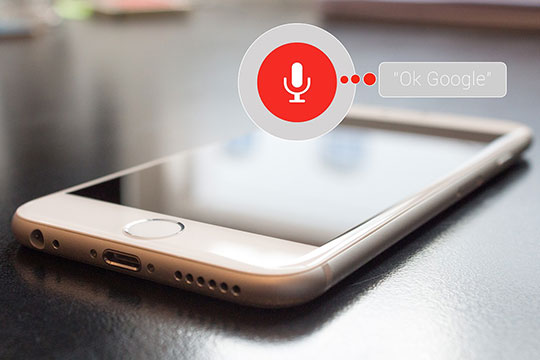

إذا قمت بتمكين الإعدادات المتاحة دائمًا لـ Ok google at Google chrome ، فقد تشعر بالتغيير في أداء جهازك ، وإبقائه معطلاً ، واستخدامه فقط عندما يكون ذلك مطلوبًا. بهذه الطريقة ستوفر الكثير من البيانات واستخدام الذاكرة.
انتقل إلى إعدادات Chrome وفي البحث ، يمكّن القسم ok google من بدء البحث الصوتي.
قد ترغب في الحصول على: 25 ميزة مذهلة في نظام التشغيل Windows 10 غير معروفة تحتاج إلى معرفتها.
6. ضبط الأداء
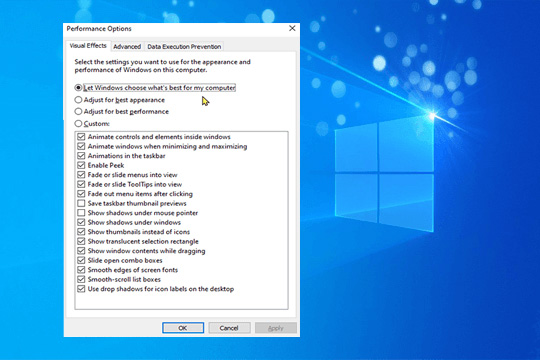
إذا كنت مغرمًا بالرسوم المتحركة وانتقالات الفيديو ، فيجب أن تعلم أنها تجعلها أثقل على جهازك. إذا كنت تفضل التغاضي عن الأداء ، فعليك مراعاة إعدادات جهاز الكمبيوتر الخاص بك للحصول على أفضل أداء. يمكنك تحسينه عن طريق النقر بزر الماوس الأيمن على أيقونة الكمبيوتر ثم تحديد الخصائص -> إعدادات النظام المتقدمة -> خصائص النظام -> الإعدادات -> الضبط للحصول على أفضل أداء -> تطبيق -> موافق وإعادة تشغيل جهاز الكمبيوتر الخاص بك.
7. إعادة تشغيل جهاز الكمبيوتر الخاص بك
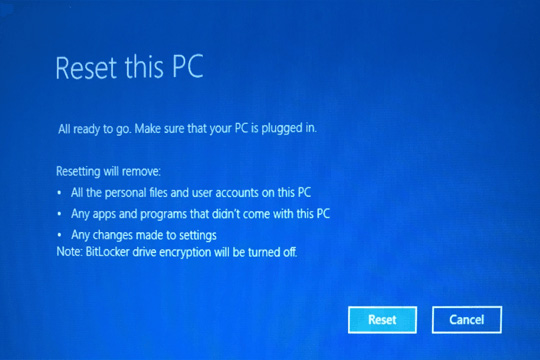
ابدأ بحفظ ملفاتك ثم أعد تشغيل الكمبيوتر ، ثم أوقف تشغيله وابدأ من جديد. سيسهل نشاط استكشاف الأخطاء وإصلاحها هذا على الكمبيوتر للعمل بشكل طبيعي. يقوم بمسح الملفات المؤقتة ويقرر إبطاء العمليات طويلة الأمد المسؤولة عن إبطاء السرعة. إنها واحدة من أكثر الطرق أمانًا وفورية لإصلاح استخدام ذاكرة الوصول العشوائي ووحدة المعالجة المركزية على أي جهاز يعمل بنظام Windows 10.
8. تنظيف
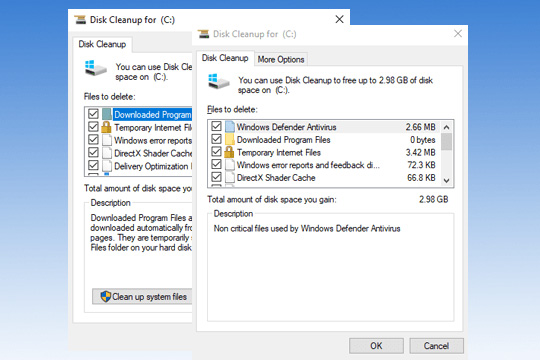
يمكن أن يكون الشيء التالي هو فحص جهاز الكمبيوتر الخاص بك بحثًا عن التطبيقات والألعاب غير المرغوب فيها. ابدأ بإغلاق وإلغاء تثبيت التطبيقات غير المرغوب فيها المثبتة مسبقًا والتي لم تستخدمها منذ وقت طويل. هذه هي أفضل طريقة لمسح الملفات غير المرغوب فيها والمؤقتة من جهاز الكمبيوتر الذي يعمل بنظام Windows والتي ستساعد في إصلاح استخدام ذاكرة الوصول العشوائي ووحدة المعالجة المركزية.
الآن بعد أن قمت بإلغاء تثبيت جميع التطبيقات غير الضرورية ، يجب عليك بعد ذلك تنظيف مساحة القرص من جميع الملفات غير المرغوب فيها. يمكنك القيام بذلك باستخدام أداة تنظيف القرص المضمنة على جهاز الكمبيوتر الخاص بك. يساعدك في العثور على جميع النفايات المتراكمة وتنظيفها في بضع خطوات سريعة. يمكنك استخدام هذه الأداة المدمجة لتنظيف ملفات السجل وملفات التخزين المؤقت والملفات المؤقتة والتنزيلات القديمة وغير المرغوب فيها على الفور. لاستخدام هذه الأداة ، اتبع الخطوات التالية:
- ابحث وحدد Disk Cleanup من شريط البحث على شريط المهام.
- حدد محرك الأقراص الذي تريد تنظيفه عندما يُطلب منك ذلك.
- الآن سوف يقوم بفحص محرك الأقراص المحدد ويعرض لك نتائج المسح في نافذة تنظيف القرص.
- هنا ، حدد الملفات التي تريد تنظيفها واضغط على موافق للتخلص من الملفات غير المرغوب فيها على الفور.
ملاحظة: يمكنك أيضًا استخدام هذه الأداة لتنظيف ملفات النظام على جهاز الكمبيوتر الخاص بك. للقيام بذلك ، ما عليك سوى الضغط على زر " تنظيف ملفات النظام " واتبع التعليمات التي تظهر على الشاشة للتخلص من النظام غير المرغوب فيه. يمكنك أيضًا النقر فوق " عرض الملفات " للتحقق من الملفات قبل حذفها.
9. إعادة تثبيت Windows
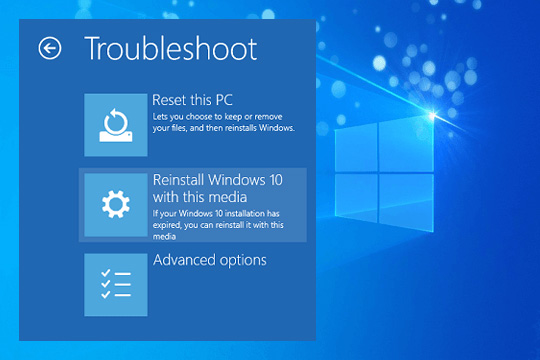
يجب أن يكون هذا هو الملاذ الأخير حيث يمكن حل بعض المشكلات الأولية بالطرق المذكورة أعلاه ، ولكن إذا لم يؤد ذلك إلى حل الغرض ، فيمكنك القيام بذلك. استعد مسبقًا لحفظ بياناتك وكيفية تثبيت تطبيقاتك ، وبرامج التشغيل اللازمة لتشغيل الكمبيوتر ، وكل ذلك يجب حفظه في كمبيوتر آخر. ستكون عملية تستغرق وقتًا طويلاً ولكن بمجرد الانتهاء من ذلك ، فإن وحدة المعالجة المركزية الخاصة بك تتسارع مثل العمليات الجديدة.
تحتاج إلى إعادة تثبيت جميع تطبيقات الطرف الثالث التي استخدمتها قبل هذه العملية. خلاف ذلك ، ستفقد جميع البرامج إذا لم تقم بحفظها وإنشاء نسخة احتياطية لها. انسخ بياناتك الشخصية احتياطيًا أيضًا على أي جهاز خارجي أو وحدة تخزين سحابية.
عندما ترغب في بدء العملية ، ما عليك سوى النقر فوق مفتاح الفوز واتباع هذا عن طريق كتابة RESET THIS PC -> GET STARTED .
كن مستعدًا للتحقق من كل ما تريده وتثبيته على جهاز الكمبيوتر الخاص بك بالضرورة.
10. استخدم أفضل برامج نظافة الكمبيوتر
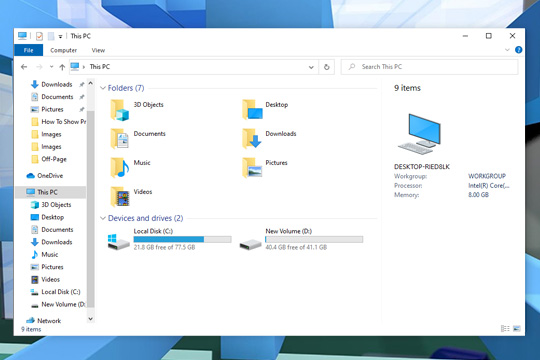
تتمثل إحدى أفضل الطرق لإصلاح الاستخدام العالي لذاكرة الوصول العشوائي ووحدة المعالجة المركزية في تنظيف جهاز الكمبيوتر الذي يعمل بنظام Windows 10 من الملفات والعمليات غير الضرورية. للقيام بذلك ، يمكنك استخدام أفضل برامج نظافة الكمبيوتر للحصول على نتائج فورية وفعالة. تعمل هذه الأدوات القوية على خوارزميات متقدمة لمساعدتك في إجراء مسح عميق وتحديد موقع وتنظيف جميع الملفات والتطبيقات والعمليات غير الضرورية. من خلال تنظيف الملفات غير المرغوب فيها المتراكمة على جهاز الكمبيوتر الخاص بك ، فإنه لا يساعدك فقط على استعادة مساحة القرص ، ولكنه يعزز أيضًا سرعة جهاز الكمبيوتر بشكل عام. إحدى هذه الأدوات هي Advanced System Optimizer وهي أداة شاملة لتنظيف الكمبيوتر الشخصي وتحسينه لنظام Windows. يوفر العديد من الميزات المضمنة لتنظيف مساحة القرص وتحديث برامج التشغيل وحماية نظامك من البرامج الضارة وتحسين أداء نظامك.
قد يعجبك أيضًا: كيف توقف إخطارات المتصفح المزعجة على جهاز كمبيوتر يعمل بنظام Windows 10؟
خاتمة
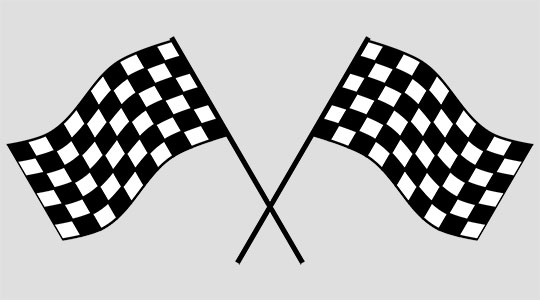
إذا كنت تواجه باستمرار مشكلات تتعلق بذاكرة RAM عالية واستخدام وحدة المعالجة المركزية ، فما عليك سوى تجربة جميع الطرق المذكورة أعلاه والتي ستساعد في تحسين أداء جهاز الكمبيوتر الخاص بك الذي يعمل بنظام Windows بطريقة مثالية. ستحب سرعة جهاز الكمبيوتر الخاص بك ولن تكون هناك مشكلات في الاستخدام. جرب الطرق المذكورة أعلاه لإصلاح استخدام وحدة المعالجة المركزية وذاكرة الوصول العشوائي لنظام التشغيل Windows 10 وستلاحظ بالتأكيد فرقًا.
لقد ذكرنا أعلاه أفضل الطرق لإصلاح الاستخدام العالي لوحدة المعالجة المركزية وذاكرة الوصول العشوائي التي ستعزز جهاز الكمبيوتر / الكمبيوتر الذي يعمل بنظام Windows 10. إذا كان لديك أي اقتراحات أو أسئلة ، فلا تتردد في ذكرها في قسم التعليقات أدناه. يمكنك أيضًا متابعتنا على منصات التواصل الاجتماعي الخاصة بنا للحصول على التحديثات في عالم التكنولوجيا.
هذا المقال بقلم براتيبها جاين. يمكن عادة العثور على Pratibha يقرأ كتابًا ويتعلق تحديدًا بألعاب الإثارة والألغاز النفسية. كتابة الرواية الأكثر مبيعًا دائمًا ما تكون على قائمة أمنياتها. تحب كتابة محتوى مثير للاهتمام حول التقنيات والتطورات المعاصرة.
